mysql8.0.13下载与安装图文教程
一、①mysql官网最新版本下载地址:https://dev.mysql.com/downloads/mysql/
②mysql官网所有版本下载地址:https://downloads.mysql.com/archives/community/
二、也可以在官网首页如下图进入下载页面
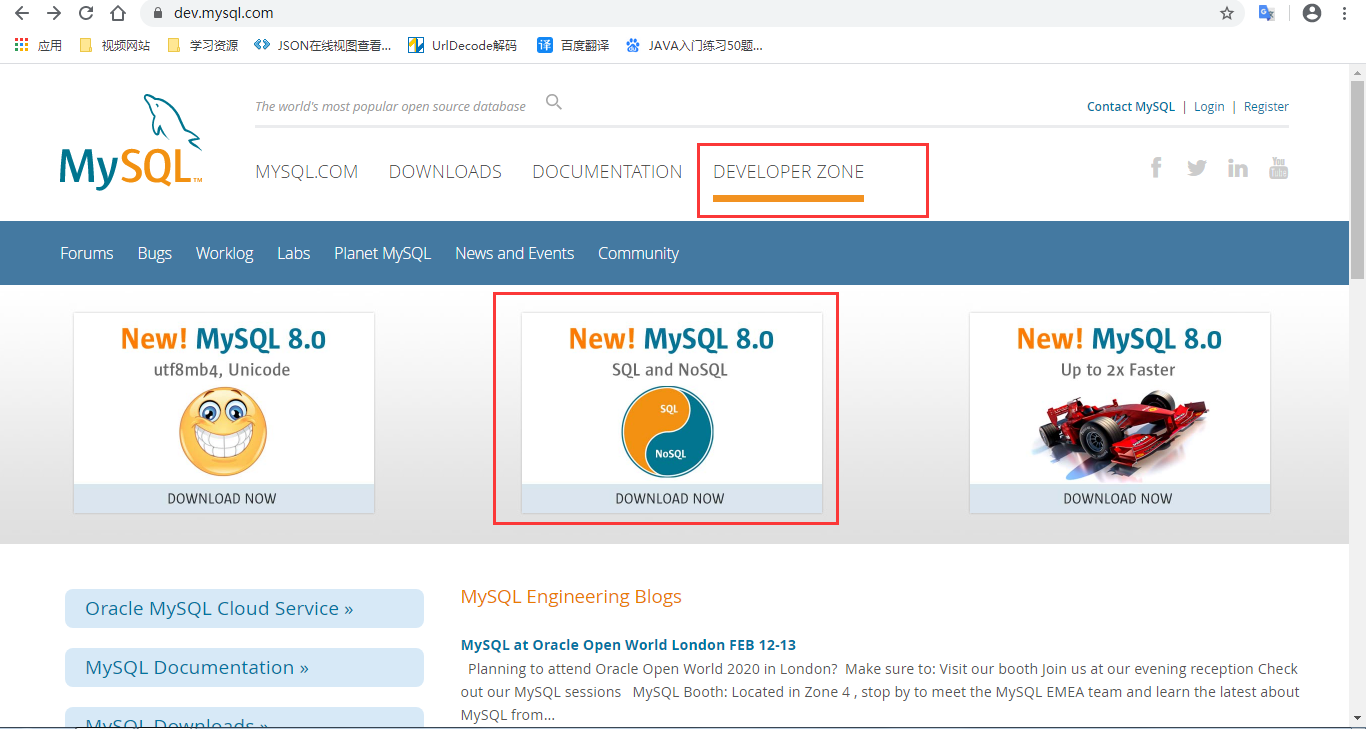
三、将页面拉到最下面选择选择操作系统后,选择要下载的版本点击 Downloads
注:我选择安装的版本为8.0.13。如果不想要最新的版本也可以进Archives页面选择其他版本
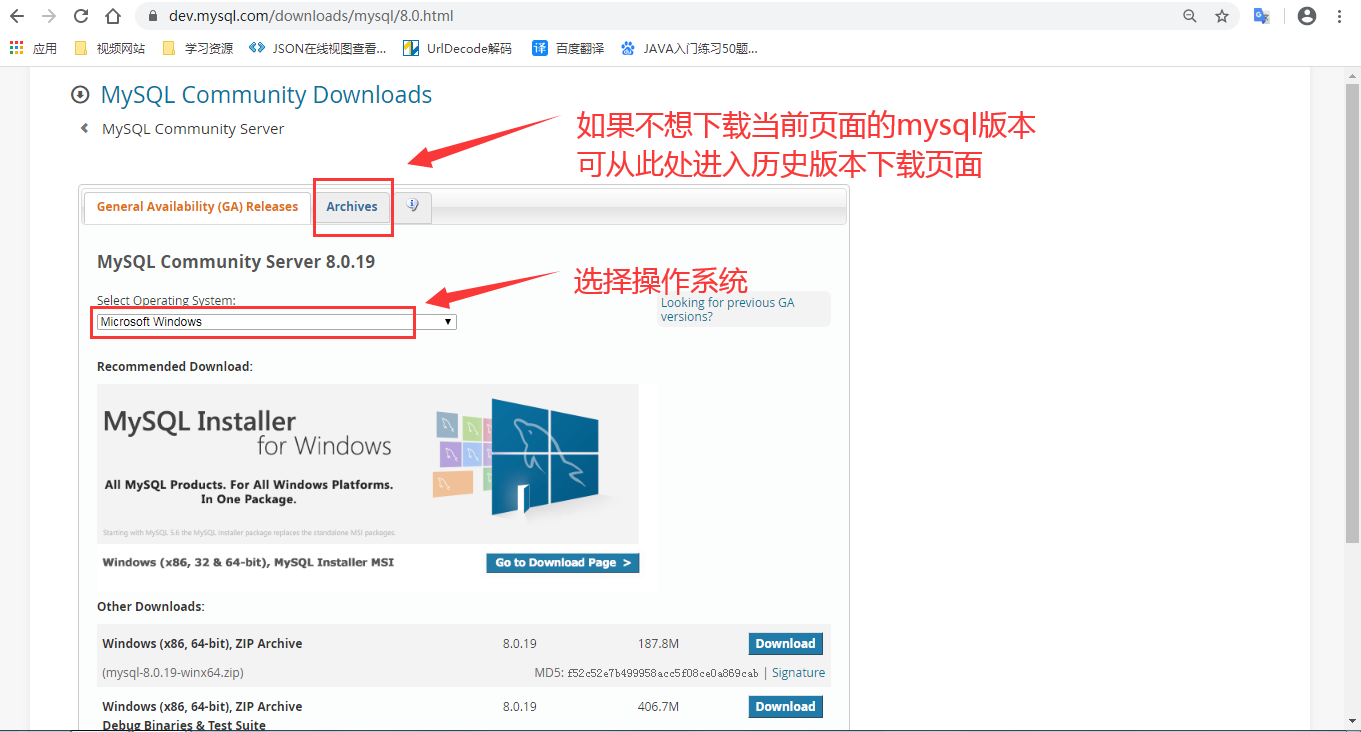
四、点击页面下面的 No thanks, just start my download 开始下载
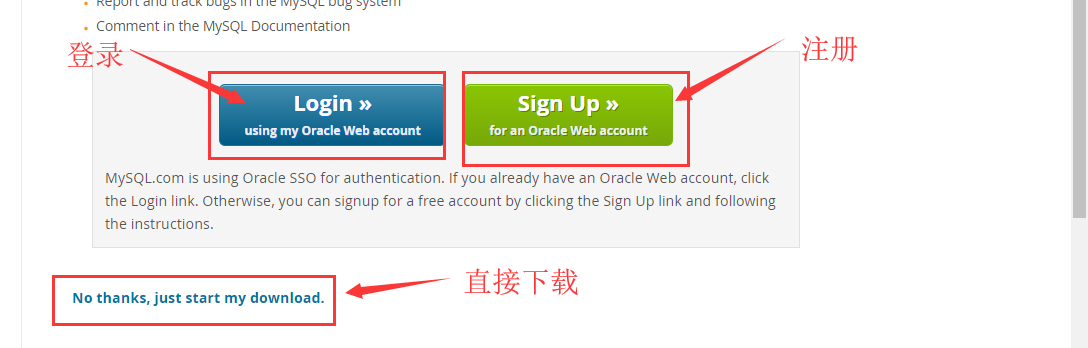
五、配置环境变量
因为下载的mysql数据库包的格式是zip的,下载完成后直接解压就可以用,但解压后需要进行配置。
首先进行环境变量的配置:右击计算机->属性->高级系统设置->环境变量,选择双击Path,在最后面添加你的mysql bin文件夹的路径
我的目录是:E:\mysql-8.0.13-winx64\bin

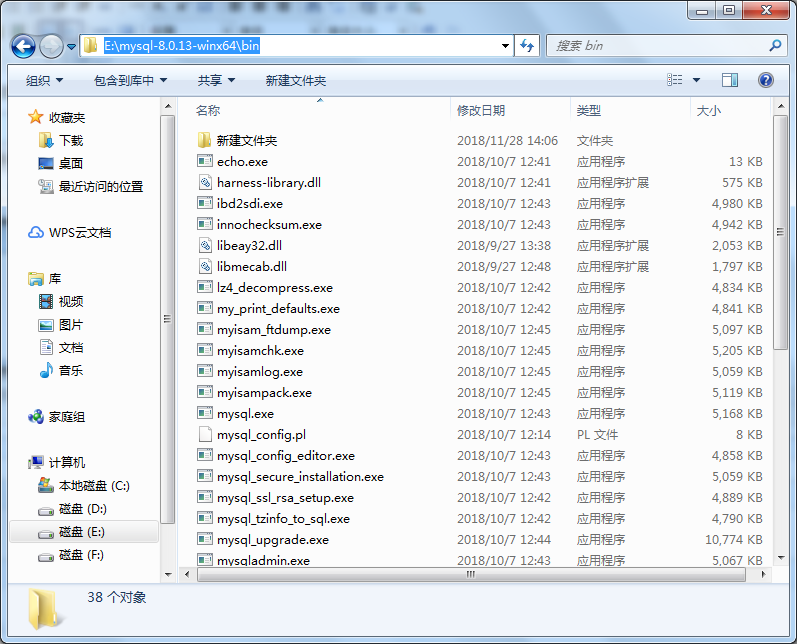
六、在 E:\mysql-8.0.13-winx64 目录下新建一个my.ini的文件
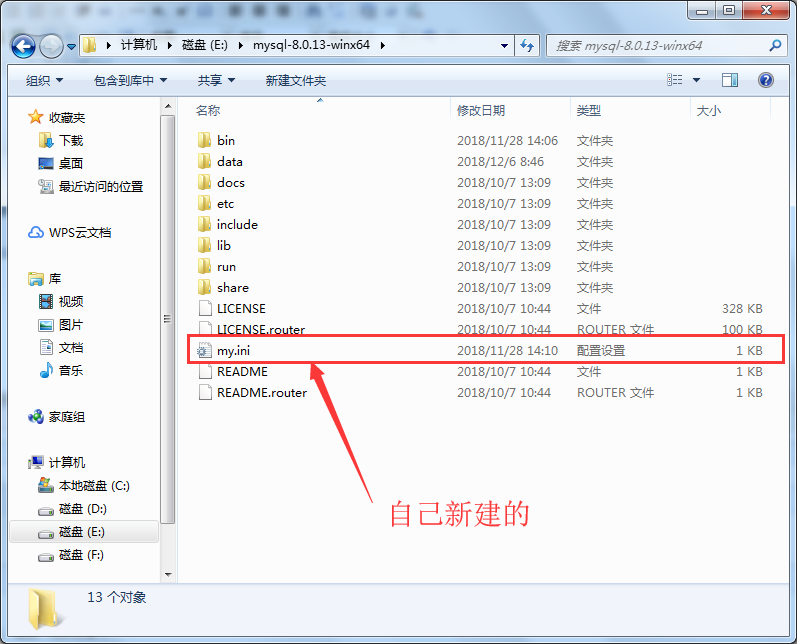
my.ini文件中的内容:(注:可以直接复制下面的,涉及到存放目录的可以根据自己实际情况做更改)
[mysqld]
# 设置3306端口
port=3306
# 设置mysql的安装目录
basedir=E:\\mysql-8.0.13-winx64
# 切记此处一定要用双斜杠\\,单斜杠这里会出错。
# 设置mysql数据库的数据的存放目录
datadir=E:\\mysql-8.0.13-winx64\\Data
# 此处同上
# 允许最大连接数
max_connections=200
# 允许连接失败的次数。这是为了防止有人从该主机试图攻击数据库系统
max_connect_errors=10
# 服务端使用的字符集默认为UTF8
character-set-server=utf8
# 创建新表时将使用的默认存储引擎
default-storage-engine=INNODB
# 默认使用“mysql_native_password”插件认证
default_authentication_plugin=mysql_native_password
[mysql]
# 设置mysql客户端默认字符集
default-character-set=utf8
[client]
# 设置mysql客户端连接服务端时默认使用的端口
port=3306
default-character-set=utf8
到这里,数据库就配置完成了。接下来就可以启动数据库的服务了
七、启动服务
首先以管理员身份运行cmd
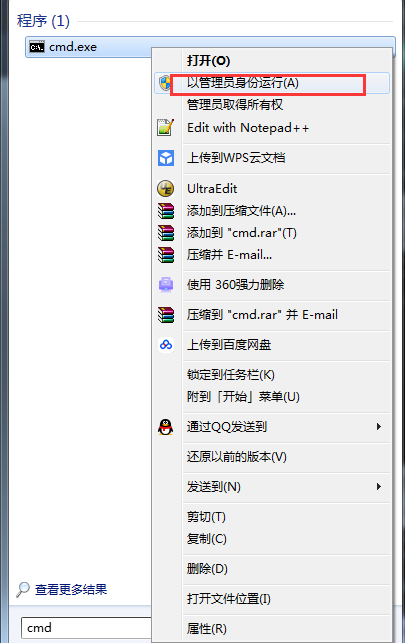

进入mysql的bin目录下
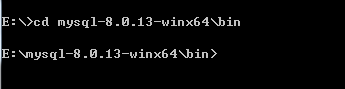
然后输入mysqld --initialize --console,等待一会出现几行代码,root@localhost:后面的是随机生成的数据库初始密码,将初始密码记下来后面会用到。
注:没记住初始密码的话,删掉初始化的 data目录,再执行一遍初始化命令又会重新生成。
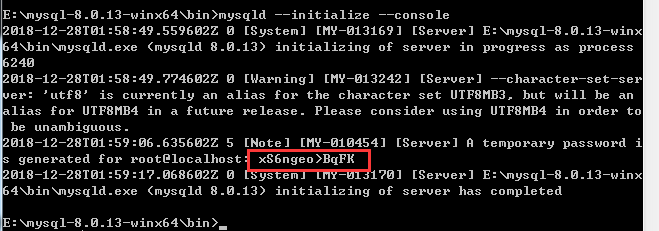
初始化完毕后,执行mysqld --install

执行命令net start mysql,启动服务

八、登录、修改密码
初始密码构成太过于复杂,修改为一个自己简单易记的密码。
方法一:
服务启动成功后,输入mysql -u root -p 回车,在password后面输入刚才记下来的初始密码

执行:alter user root@localhost identified by '123456';
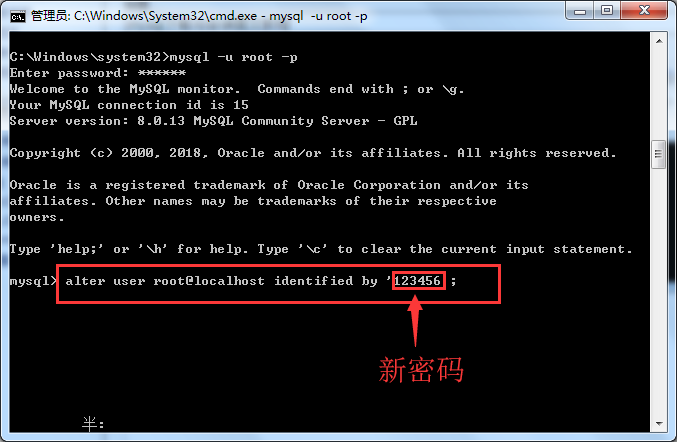
方法二:
打开Navicat Premium,连接配置好的mysql数据库,第一次连接时会提示修改新密码
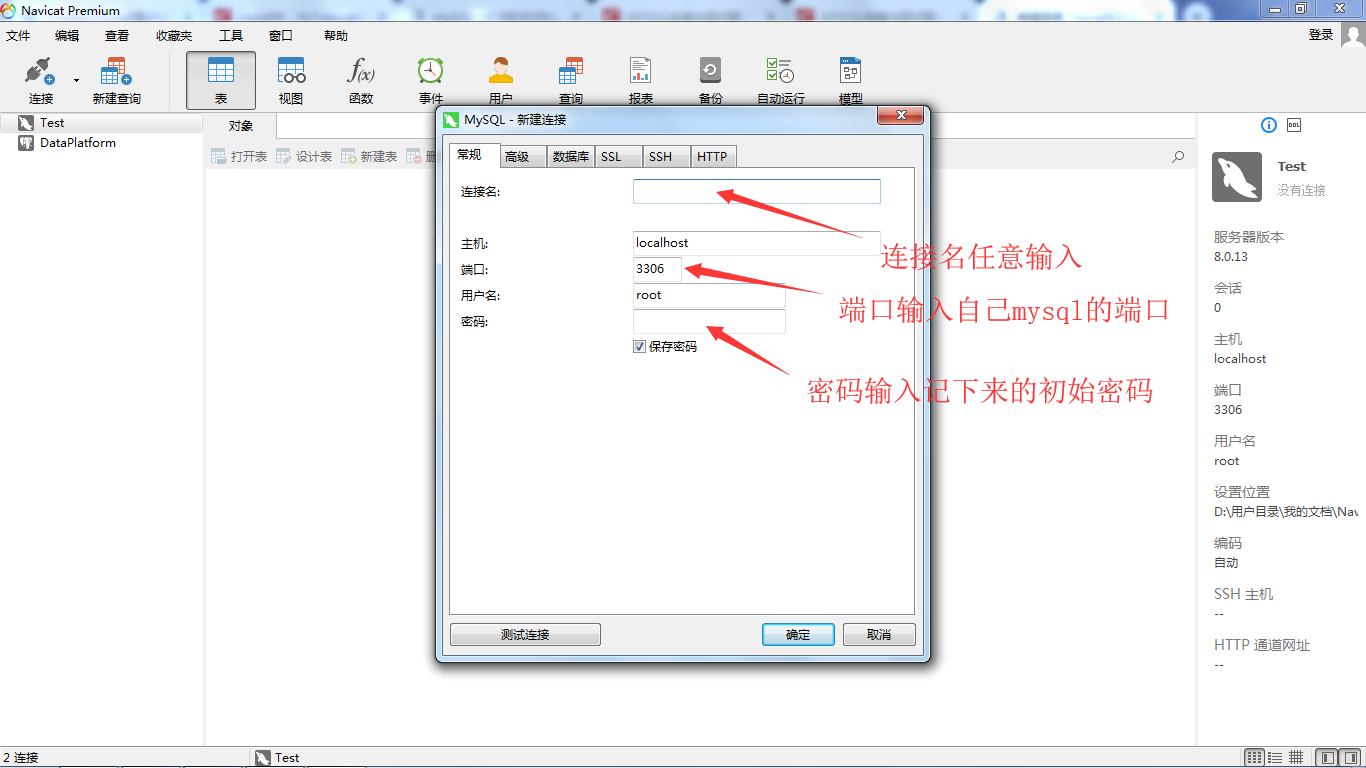
点击确定后,点击左边相对应的数据库会弹出新密码输入框,输入后点击确定即可
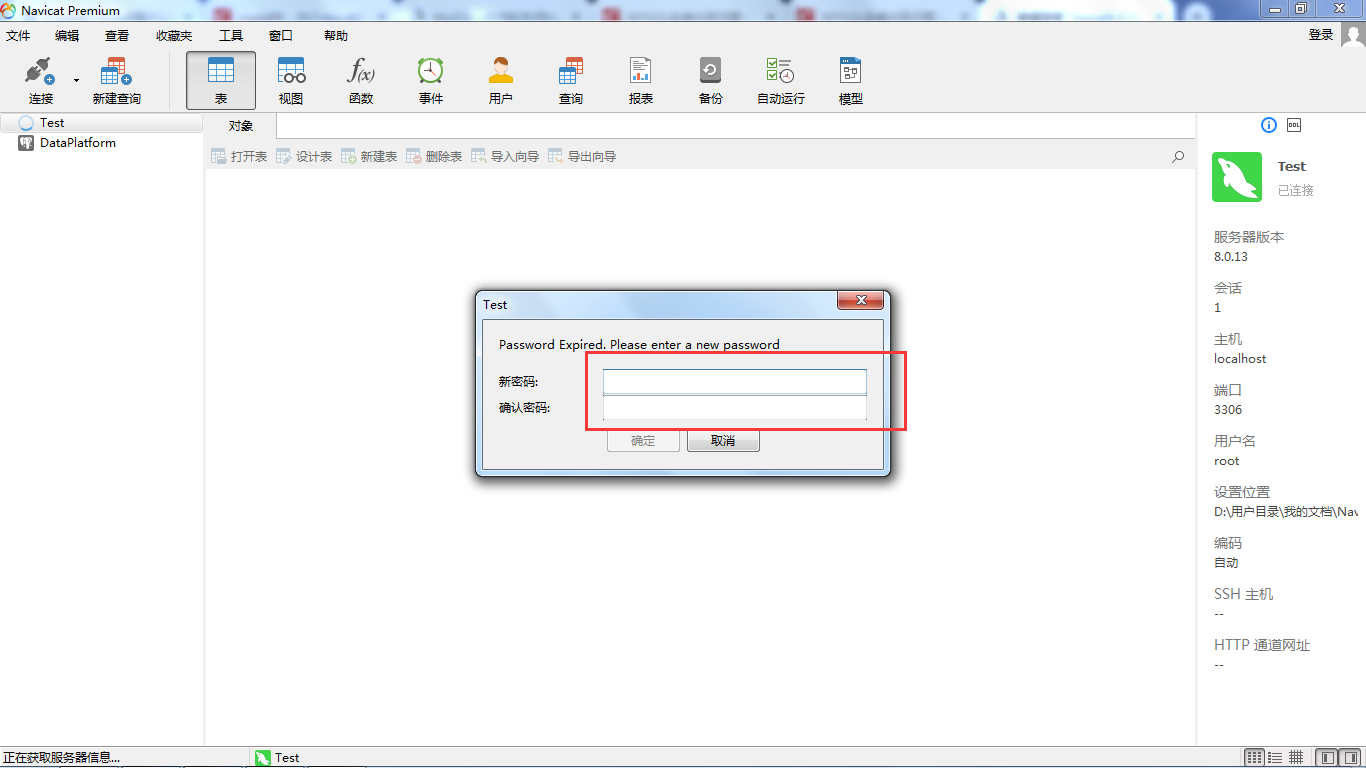
如果有错误或不足地方后续做修改


 浙公网安备 33010602011771号
浙公网安备 33010602011771号